如何调电量显示 win10电量图标不显示怎么办
更新时间:2024-03-26 10:41:07作者:jiang
在使用Windows 10系统的过程中,有时候会遇到电量显示图标不显示的问题,这给我们的使用带来了一些困扰,当我们无法准确地了解电脑的电量情况时,可能会影响到我们的工作效率和使用体验。该如何调整电量显示设置,让电量图标重新显示出来呢?接下来我们将介绍一些解决方法,帮助您解决这一问题。
具体方法:
1.点击电脑键盘的 win 键,输入系统图标。就会出现系统图标的设置,像下面这样
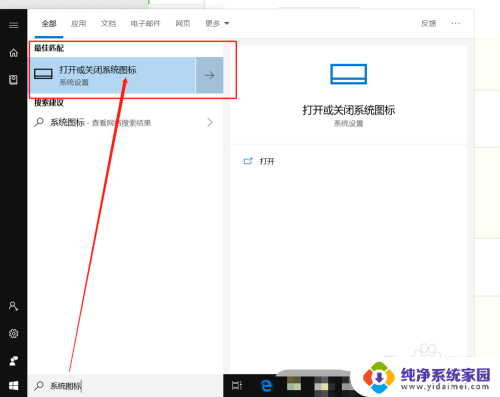
2.点击进入后,发现电源的开关是关着的
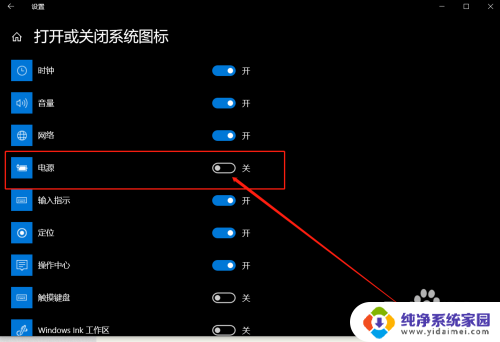
3.打开开关后,任务栏就会显示电量图标了
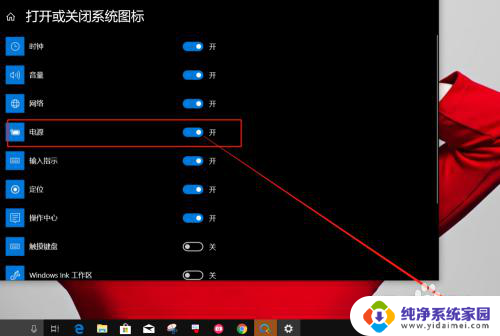
以上是关于如何调整电量显示的全部内容,如果您遇到这种情况,不妨根据本文的方法来解决,希望对大家有所帮助。
如何调电量显示 win10电量图标不显示怎么办相关教程
- 如何让电量显示 win10任务栏电池电量图标不显示怎么设置
- 电池电量怎么显示 win10任务栏如何显示电池电量图标
- 如何让电池显示电量 win10任务栏如何显示电池电量图标
- 电量咋显示 win10任务栏如何显示电池电量图标
- 如何将电脑电池电量显示出来 如何在Win10任务栏显示电池电量图标
- 电脑右下角调节音量的图标不见了 怎么在win10桌面右下角显示音量图标
- win10显示音量图标 如何在win10下开启任务栏上的音量图标显示
- 电脑右下角任务栏图标不显示 Win10系统右下角的音量图标不显示了怎么处理
- 电脑右下角的音量键不见了怎么办 win10任务栏没有显示音量图标怎么办
- 电脑图标显示不全什么情况 Win10图标显示不正常如何解决
- 怎么查询电脑的dns地址 Win10如何查看本机的DNS地址
- 电脑怎么更改文件存储位置 win10默认文件存储位置如何更改
- win10恢复保留个人文件是什么文件 Win10重置此电脑会删除其他盘的数据吗
- win10怎么设置两个用户 Win10 如何添加多个本地账户
- 显示器尺寸在哪里看 win10显示器尺寸查看方法
- 打开卸载的软件 如何打开win10程序和功能窗口